تصميمي:
رايكم ونقدكم يهمني أستاذنا أبو عدولي
الخط
الحجم
التقارب بين العبارات
التناسب
الألوان وأي شيء ترى تنبيهي إليه
مع جزيل الشكر
|
تصميمي:
رايكم ونقدكم يهمني أستاذنا أبو عدولي
الخط
الحجم
التقارب بين العبارات
التناسب
الألوان وأي شيء ترى تنبيهي إليه
مع جزيل الشكر
سوأل نزلت البرنامج حق المؤثرات نزل وعملت كل الخطوات ونزلت في جهازياشياءكثيرة مثل استدارة حول الشمس
اسماك . اشكال رائعة وحركات مثيرة.الخطوط المتحركة .القناص .الماس الكهربائي .تركيب الاسم ثلج متساقط وحاجات كثيرة
بس المشكلة اذا عملت توقيع ودخلت بحط مؤثرات ما احصل هذه الحاجات كلها احصل بس ملفات سويتش ماكس افتحه احصل ملفات كل ملف فيه صورة متحركة نفس الصورة واحصل ملفات مفتوحة فيها صور وملفات مفتوحة فيها ورد وموثر جميل للماوس والباقي ما حصلتها ::sa03::
كيفك أخية؟
سهلة اخيتي :
أولاً لازم تفهمي أن شكل الملفات اللي تدخل في العمل
زي هالشكل
بس
اما الاشكال الثانية فهي ملفات توقيعات فلاش جاهزة بلمعتها وحركتها
الله يعينك ع شرحي المطول:
بعد ما شفت الملفات و بغيتي تدخلي اي واحد
كملي عادي دخليه حتى لو فيه صورة
بعدين سوي بالضبط زي الصور بالتسلسل:
جربي وجربي وكمان جربي وما تخافي لو عملتي خطأ وراحت صورتك مثلا
لا تدعين عليه يومها ههههههههه
بس سوي تراجع من السهم اللي فووووووووووق في البرنامج لونه ازرق وبيرجع كل شيء زي ما كان.
التعديل الأخير تم بواسطة Anfas ; 19 -12- 2011 الساعة 05:03 PM
التعديل الأخير تم بواسطة الزعيم علي ; 19 -12- 2011 الساعة 07:39 PM
لما تفتحي اشارة الزائد +
بتخرج لك حاجات كثيرة معظمها شكلها يشبه قطعة شريط صغيرة هذولي المؤثرات خليهم الحين.
لو تطالعي تلاقي شكل الصورة غييييير وهو عبارة ثلاث أشكال صغيرة مثلث أصفر ومربع أحمر ودائرة خضراء
مجموعة مع بعض هذي رمز الصورة
كل ما عليك هو أن تضغطي عليها بالماوس حتى تتظلل
خلاص تأكدتي أنها مظللة
زي الصورة اللي فوق هذي
عندها اضغطي مفتاح delete بتروح الصورة ان شاء الله
التعديل الأخير تم بواسطة Anfas ; 19 -12- 2011 الساعة 09:35 PM
مساء الخير طلابي الأعزاء
بنت القريه إنتظري شرح بعد دقائق
مابعده للعافيه .. بصراحه Anfas كفت ووفت
وودها تعطيك أبسط الطرق ولكن الخوف من الحذف
هناك طريقتي اللي في الشرح بس راح أخليها لك أوضح
بصورة طبيعيىة بحجم البرنامج .. دقائق وأعود
اللي عنده طموح مثلك لابد من مساعدته
مجموعة ملفات مفنوحة اضافية
تحميل
http://arabsh.com/idbpw3z3543g.html
نموذج
http://dc16.arabsh.com/i/03405/a0s2htjcu9kz.swf
التعديل الأخير تم بواسطة Anfas ; 20 -12- 2011 الساعة 12:51 AM
ملاحظة لتكبير الصورة إضغطي على الصورة بالماوس لتظهر بالحجم الطبيعي 100% ليتضح الشرح
بعد ما توضع الصورة والصوت ويبقى إدراج المؤثر الأخت أنفاس شرحتها لك بشكل مبسط ولكن
هذه الطريقة قد يفتح المؤثر بدون قصد وتحذف أجزاء منه وتخل بحركته لأن المؤثر أساساً هو
مجموعة صور مجمعة ومركبه داخل الشكل الذي يشبه شريط السينما .. ولذلك أسلم طريقة
نعود للشرح بعد وضع الصورة والصوت ونريد إضافة مؤثر نخار الملجلد الذي في الأعلى الذي يشير
إليه السهم بالرقم (1) كما في الصورة التالية
بعدها راح يفتح معانا مربع حوار ندور فيه فين إحنا حافظين المؤثرات في جهاز الكمبيوتر
ثم نختار ( 0pen ) كما في الرقم(2)
راح يفتح معانا الملف وبه صوره جديده وفي الجهة اليمنى توجد صور وأشكال أشرطة سينمائية صغيرة
وهي المؤترات على طول نروح لها ونختار منها أو كلها على حسب إللي إنت تريده من المؤثرات ونظلل
اللي نحتاجه من المؤثرات التي يرمز لها بشريط السينما الضغير كما في الصورة وذلك بوضع المؤشر
على الملف الذي نريده حتى يتضلل باللون الأزرق كما في الرقم (3) ثم نختار من لوحة المفاتيح Ctrl+C
بعدها نروح للمكان اللي أشير إليه بالرقم (4) وأضغط عليه حتى يرجعني لمكان الفلاش اللي أنا صممته
وبعد ما أرجع للفلاش اللي أنا أصممه ما أسوي أي شي إلا إني أختار من لوحة المفاتيح Ctrl+V
على طول راح تنتقل المؤثرات الى تصميمي الجديد كما في الرقم (5) وظاهره على التصميم
أعدل مكانها لو حبيت أو اتركها مكانها وبعدها أختار زر التشغيل اللي يشير له السهم رقم (6)
وموشرط يكون مكانه هنا يمكن في أي مكان في شريط البرنامج .. وراح نشوف إن
الفلاش يعمل بشكل طبيعي 100% وبعدها نروح للحفظ وقد شرحنا الحفظ ثلاث مرات.. بالتوفيق
وهذه النتيجه
أخي العزيز الزعيم علي
إختيار موفق ماشاء الله للخلفية
والصوت .. والمؤثر .. أنت مبدع
وفقك الله
أخت Anfas تجاوزتي مرحلة النقد
خطواتك متقنة وإنتقاءاتك رائعه
وتنوع للمؤثرات والإضافات
تطورك سريع وملموس .. وفقك الله

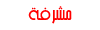

صباح الخير
..
وأخيراً هدأ فلاشك يا دلال من رجته وصار يشتغل بكيفنا مو بكيفه
جميل هو الإجتهاد الذي يتمتع به الطلاب في هذا الفصل والإصرار على
المحاولات الجدية لتطبيق الدروس والإستفادة من الأخطاء و محاولة إصلاحها
الحمد لله مشكلتك إنحلت وبقي بنت القرية الطريقة مشروحه لها بالأعلى
وبانتظار ان نرى تطبيقها لنخرج الى درس جديد .. بالتوفيق لكم جميعاً